携程怎么退票火车票 携程退火车票教程
时间:2025-07-19 作者:游乐小编
1.在携程应用中可直接办理退票,进入右侧的“我的”页面。如图所示:
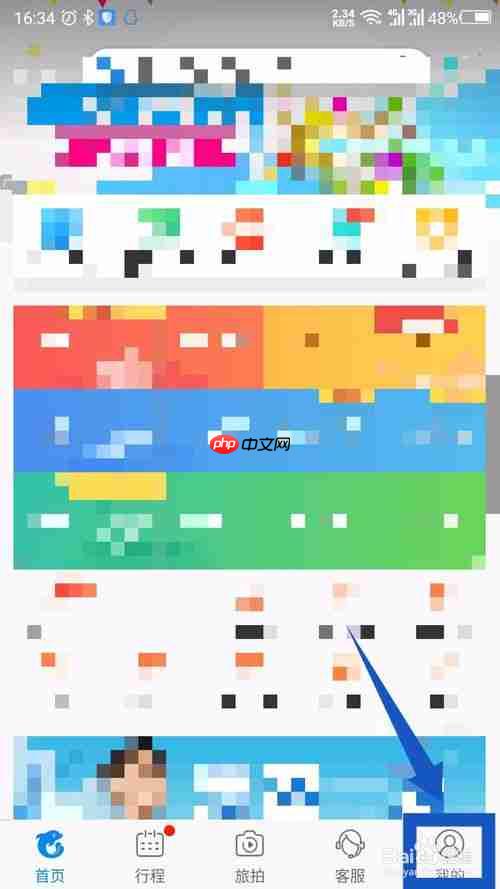
2.随后在新打开的界面中,选择顶部的“全部订单”选项。如图所示:
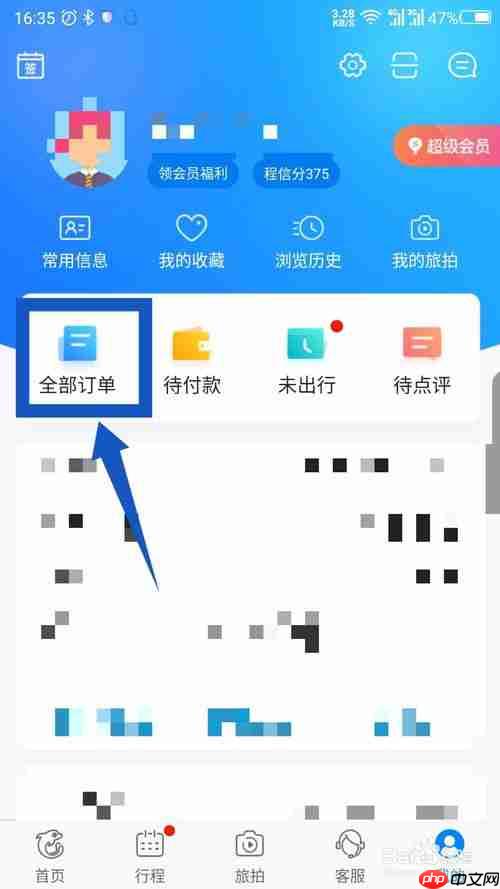
3.进入“全部订单”页面后,选中需要退改的车票,点击右下角的“退改签”按钮。如图所示:
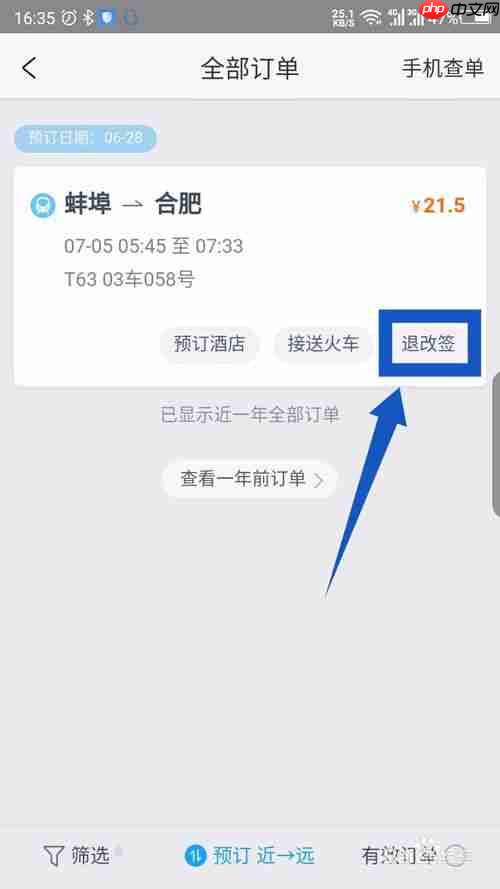
4.点击之后会跳转到订单详情页,在这里可以查看火车票的具体信息,接着点击右侧的“退票”按钮。如图所示:
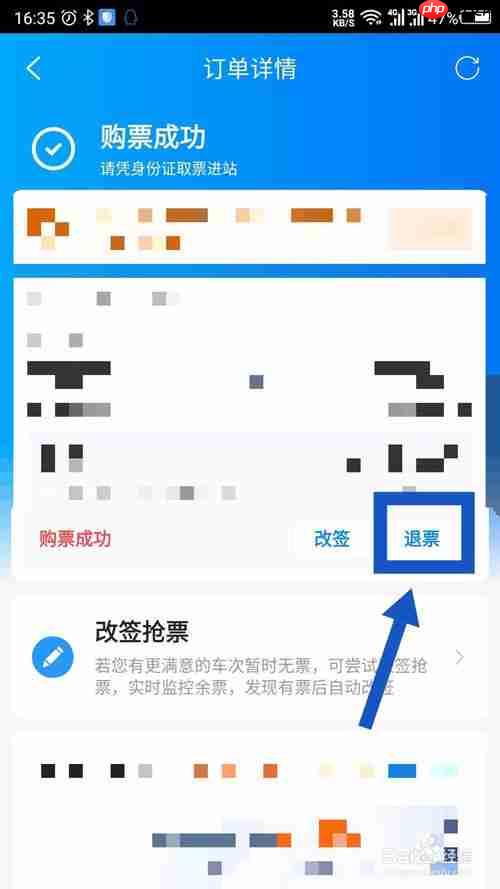
5.此时将弹出退票说明窗口,系统会扣除一定手续费,用户可查看退款金额,确认无误后点击底部“确定退票”。如图所示:
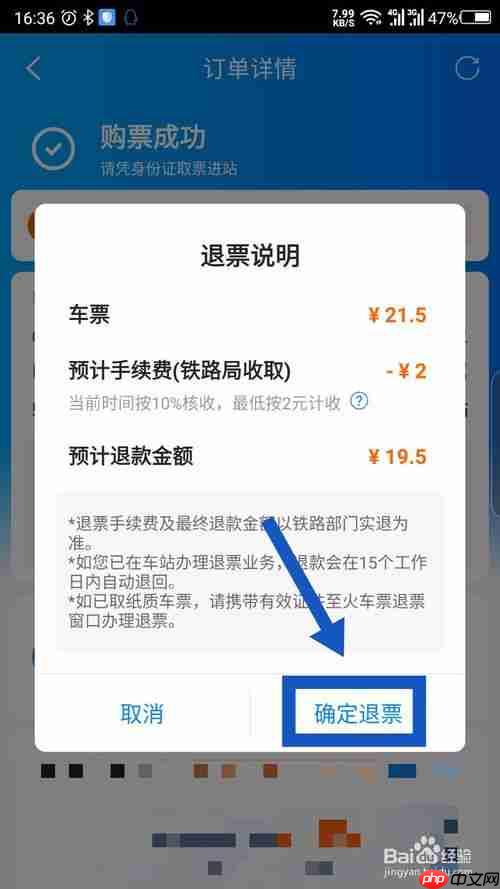
6.点击确认后,返回订单详情页面,可以看到状态已显示为“已退票”。如图所示:
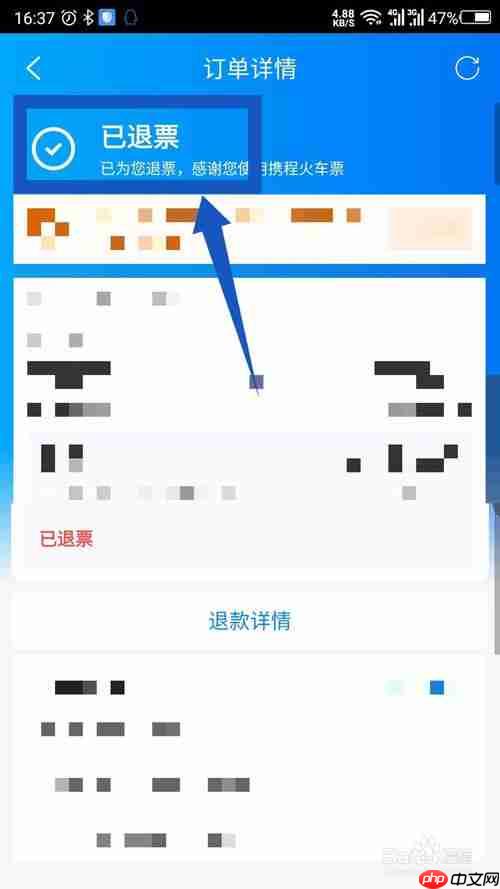
小编推荐:
相关攻略
更多 - 淘宝送礼退货可以吗 07.20
- 得物退货流程怎么走 毒app退货退款教程 07.20
- 嘀嗒顺风车如何退车费 嘀嗒出行退款流程 07.20
- 抖音充值钻石的钱能退回来吗 抖音充值退款怎么申请 07.20
- 怎么用豆包AI帮我设计DDD领域 让AI划分限界上下文的实战技巧 07.20
- Steam退款次数受限怎么解决 Steam退款限制解除详细教程 07.19
- 学而思网校怎么退课 退课教程 07.19
- 携程怎么退票火车票 携程退火车票教程 07.19
热门推荐
更多 热门文章
更多 -

- 神角技巧试炼岛高级宝箱在什么位置
-
2021-11-05 11:52
手游攻略
-

- 王者荣耀音乐扭蛋机活动内容奖励详解
-
2021-11-19 18:38
手游攻略
-

- 坎公骑冠剑11
-
2021-10-31 23:18
手游攻略
-

- 原神卡肉是什么意思
-
2022-06-03 14:46
游戏资讯
-

- 《臭作》之100%全完整攻略
-
2025-06-28 12:37
单机攻略
























